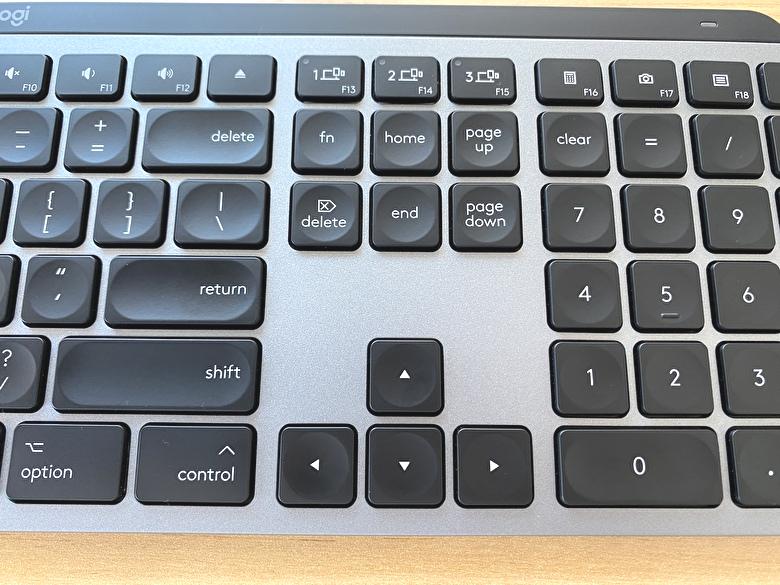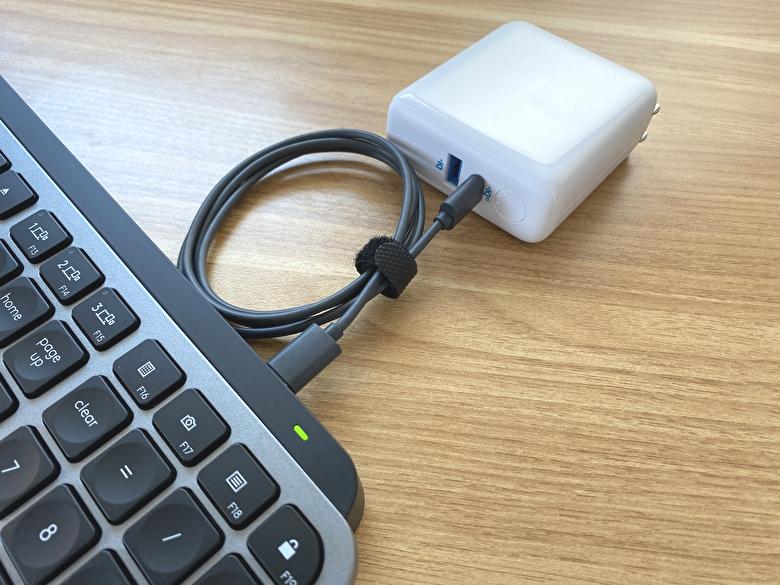本記事について
本記事では、logicool(ロジクール)から発売されているKX800M MX KEYS for Macをレビューしました。
「MX KEYS for Mac」は名前の通り、Mac向けに作られたハイエンド仕様のキーボード。
スペースグレーと、高級感のあるデザインがMacとの一体感を高め、所有欲を満たしてくれます。
「MX KEYS for Mac」は英語配列キー。余計なノイズがなく、ミニマルな見た目が美しい。
MX KEYS(通常版)と同様の「Perfect Strokeキー」。球状にくぼんだキーがスムーズなタイピングをサポートしてくれます。
フラットな見た目がデスク上で違和感なく馴染む。眺めているだけで落ち着く。
「MX MASTER 3 for Mac」と合わせることで、より一体感のある見た目に。シンプルなデスクにピッタリ。
センサー付きのイルミネーションキーも搭載。手をかざすだけで点灯するギミックもカッコいい。
「ロジクール KX800M MX KEYS for Mac」は

デザイン性、使い勝手ともに、申し分のないつくりです!
- ムダの無いミニマルなデザイン
- 英字配列キーで洗練された外観
- スペースグレイで統一感あり
- 暗い場所で使用できるバックライト
- 打鍵音が心地よいパンタグラフ式
- タイプミスを少なくする凹み設計
- Mac専用ですがWindowsでも使えます
合わせて読みたい
関連記事「MX Keys」と「MX Keys for Mac」を比較
-

-
KX800 MX KeysとKX800M MX Keys for Macの違いを比較。【選び方のポイントも】
続きを見る
関連記事MX Keysをレビュー
-

-
【打鍵感が最高】KX800 MX Keys レビュー|毎日のタイピング作業が楽しくなる至高のキーボード
続きを見る
-

-
MX Keys S レビュー。実用的、静かな打鍵音が◎ Smart Actions 活用例を紹介。
続きを見る
メモ
本記事はメーカー様から商品を提供いただき作成しています。
【MX KEYS for Mac】の概要。どんなキーボードか知る。
「ロジクール KX800M MX KEYS for Mac」について、以下の項目で解説していきます。
- 「MX KEYS for Mac」のスペック
- 「MX KEYS for Mac」と「MX keys(従来品)」の違い
- 「MX KEYS for Mac」の付属品と外観レビュー
1.「MX KEYS for Mac」のスペック
「ロジクール KX800M MX KEYS for Mac」の仕様(スペック)を表にまとめてみました。
| 製品名 | KX800M MX keys for Mac |
|---|---|
| 画像 |  |
| 本体カラー | |
| サイズ | 奥行き:131.63mm 高さ:20.5mm |
| 重量 | |
| 接続方法 | Bluetooth |
| 接続台数 | |
| 充電端子 | |
| 使用時間 | (バックライト未使用) |
| キー形状 | |
| キー配列 | |
| キー数 | |
| 対応OS | iPadOS 13.1以降 iOS 9以降 |
| 保証期間 |
2.「MX KEYS for Mac」と「MX keys(従来品)」の違い

MX KEYS for Macについて分かったけど、従来品とどう違うの?
という方に…結論からお伝えすると、「MX KEYS」と「MX KEYS for Mac」の最大の違いはキー配列。
「MX KEYS」が"日本語配列"に対して、「MX KEYS for Mac」は"US配列"になります。
とはいえ、その他にも細かい違いもありましたので、こちらの記事にまとめています。
詳しく知りたい方は参考にしてみてください。
-

-
KX800 MX KeysとKX800M MX Keys for Macの違いを比較。【選び方のポイントも】
続きを見る
3.「MX KEYS for Mac」の付属品と外観レビュー
ここからは、「ロジクール KX800M MX KEYS for Mac」の実機を詳しく見ていきましょう。
MX KEYS for Macの付属品
まずは「ロジクール MX KEYS for Mac」の付属品から。詳細は以下のとおりです。
☑「ロジクール KX800M MX KEYS for Mac」の付属品
- KX800M MX KEYS for Mac
- Unifyingレシーバー
- 充電ケーブル(USB C to C)
- 保証書、保証規定
1.KX800M MX KEYS for Mac
「ロジクール MX KEYS for Mac」の付属品も含めて、詳しく見ていきましょう。まずは本体の外観レビューから。
英字配列のキーなので、見た目のノイズが少なくすっきりした印象を受けます。
うーん、美しい。デスク上で視界に入る場所なので、見るだけで気分が上がります。
控えめな「logi」のロゴ。細かい場所までシンプルにデザインが良き。
キーの周囲は「スペースグレー」に塗装。Macシリーズとカラーリングを統一してます。
「ロジクール MX KEYS for Mac」の側面からの見た目。キー構造は「パンタグラフ式」を採用しており、フラットな見た目が美しい。
電源スイッチと充電用ポート(USB-C)も側面に配置されています。
裏面はラバー素材でグリップがしっかり効きます。
さり気ない「MX KEYS for Mac」の印字。見えない部分までちゃんとこだわってます。
2.Unifyingレシーバー
付属のUnifyingレシーバーを紹介。レシーバー1つで最大3台までのデバイスが登録できます。
レシーバー1つでキーボード、マウスが複数使えるのは便利。
登録したデバイスはボタンワンプッシュで瞬時に切替されます。
3.充電ケーブル(USB C to C)
「ロジクール MX KEYS for Mac」の充電ケーブルは両端がUSB-C。
MacBookはUSB-C規格が主流になってきているので、ありがたいアップデート。
MacBookに直接接続するか、USB-C規格の充電器やモバイルバッテリーを使えば、約4時間でフル充電できます。
注意
USB PD(Power Delivery)給電ではありません。
【MX KEYS for Mac】の初回設定
「ロジクール KX800M MX KEYS for Mac」の初回設定を「Bluetooth」の接続手順で紹介します。
メモ
MacBookの場合で解説。ペアリングは3STEPで完了します。
「MX KEYS for Mac」側面の電源スイッチをオンにします。

「MX KEYS for Mac」の「Easy-Switch」キーを”約3秒”長押しすることでLEDが点滅します。
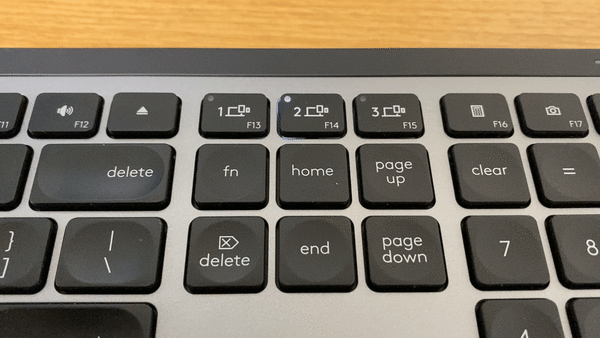
点滅が確認できたらお次はMacBook側の操作。「システム環境設定」の中から「Bluetooth」をクリック。
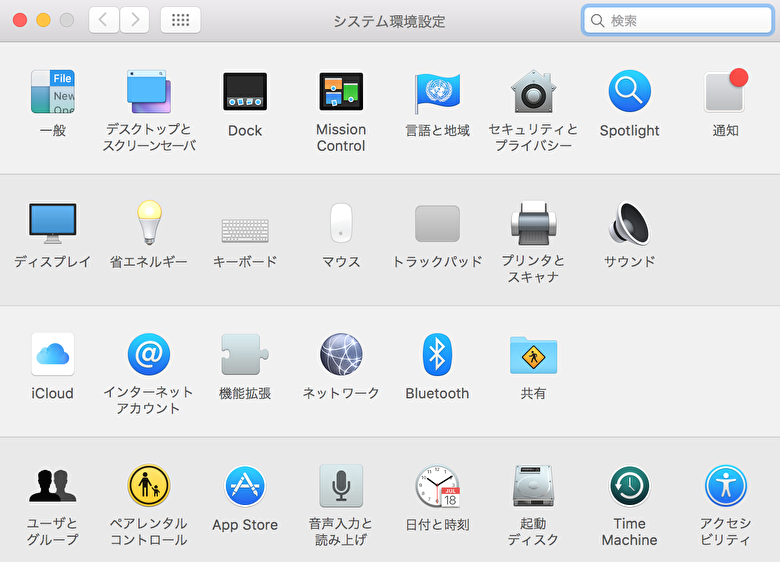
「デバイス」の中に表示される「MX KEYS for Mac」をクリック。これでペアリングは完了です。
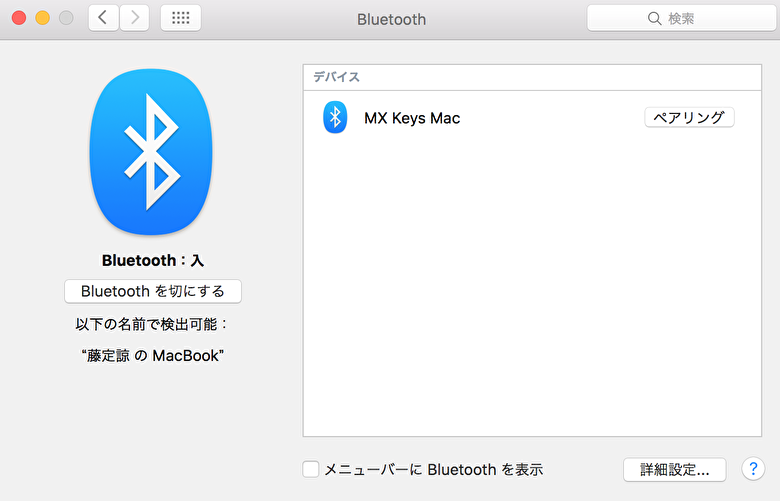
【MX KEYS for Mac】はWindowsでも使えます
「ロジクール KX800M MX KEYS for Mac」はMac OS専用かと思いきや、Windows OSでも使えます。
Windowsでおしゃれな英字配列キーボードを探している人にピッタリ。
今回はWindows10を搭載した、VAIO SX14で試したところ…
☑ 「Unyfingレシーバー」と「Bluetooth」どちらでも使えました。
使い勝手の違いとしては以下の通りです。
- 「Commandキー」が「Windowsキー」に変わる
- 「Fn」キーの位置が変わる
注意
ただし、パソコン側の設定を英字(US)配列に変える必要があるので、ノートパソコンで日本語(JIS)配列の場合は少し使いにくくなります。デスクトップは問題なし。
【KX800M MX KEYS for Mac】を3ヶ月使った感想を踏まえてレビュー
「ロジクール KX800M MX KEYS for Mac」を3ヶ月使ってみての
レビューとしてまとめると以下の通りです。
☑「MX KEYS for Mac」3ヶ月使用レビュー
「シルバー」のMacBookとはやっぱりイマイチ…
「ロジクール KX800M MX KEYS for Mac」のデメリットはMac向けに特化したことで、アンマッチな機種が増えたかなと感じます。
例えば、「日本語配列」で「シルバー」のMacBook Proと並べてみると、こんな感じになります。
今後カラーバリエーションが増えることに期待して待つのが吉です。
また、いつも「日本語配列」を使っている方だと、「US配列」のキーレイアウトは「enterキー」や「@」、「Fn」などの記号の配置が異なります。慣れていないと不便かもしれません。

尖った分、使い手を選ぶ機種かなと思います!
MX KEYS for Macは「スペースグレー」のMacBookがイチバン
「ロジクール KX800M MX KEYS for Mac」はMacの中でもスペースグレーに合う色合い。
スペースグレーの「iMac」や「MacBook」、「iPad」などで使用すれば、より「for Mac」の恩恵を受けられます。

純正品に近い感覚で使用することができます!
「MX MASTER 3 for Mac」との併用で統一感アップ
「ロジクール KX800M MX KEYS for Mac」は「MX MASTER 3 for Mac」と併用することで、さらに統一感アップ。
2機種とも「スペースグレー」のカラーリングに統一してあるので、並べて置くとシンプルで洗練された見た目がカッコ良すぎる。
使い勝手が良いのはもちろんのこと、
「MX MASTER 3 for Mac」もご一緒に検討してみてはどうでしょうか。
-

-
【3ヶ月使用】ロジクール MX MASTER 3 for Macレビュー|Mac向けに最適化されたフラッグシップモデル
続きを見る
「US配列」のキーレイアウトが美しい
「ロジクール KX800M MX KEYS for Mac」を手にする理由の一つがこれ。「US配列」の見た目が美しい。
「日本語配列」と違って、1つ1つのキーがすっきりしてごちゃごちゃしないのもイイ。
スマートイルミネーション機能がカッコいい
「ロジクール KX800M MX KEYS for Mac」はバックライトが暗闇で光る仕様がカッコいい。
夜間の作業でも、手元のキーがどこにあるのかすぐに分かるのもメリット。
また、センサー付きでキーボードに手を近づけただけでバックライトが点灯するのもイイ。
浅めのキーストロークが打ちやすく、打鍵音が心地良い
「ロジクール KX800M MX KEYS for Mac」は「パンタグラフ式」で見た目がフラットかつ、浅めのキーストローク。
MacBookのキーボードに近い感覚で、押し込みが浅いので軽快でタイピングしやすいです。
また、キー表面のくぼんだ構造がタイプミスも少なくする構造(通称Perfect Strokeキー)。
実際にタイピングしてみた動画がこちら。
「KX800 MX Keys」の打鍵音
【MX KEYS for Mac】と他の製品を比較
「ロジクール KX800M MX KEYS for Mac」と「Apple Magic Keyboard」、「他Logicoolキーボード」とを表にまとめて比較しました。
| 製品名 | 特長 | 対応OS | カラー | サイズ | 重量 | キー構造 | キーレイアウト | キーピッチ | キーストローク | クリエイティブ⼊⼒ダイヤル | イルミネーション | 充電方法 | 接続方法 |
|---|---|---|---|---|---|---|---|---|---|---|---|---|---|
 |
Mac向けに最適化されたフルキーボード | Mac、iPad、iOS | スペースグレイ | 430×32×149mm | 810g | パンタグラフ | Mac用英語キー配列 | 19.0mm | 1.8mm | × | ◯ | 充電式(USB-C) | UnifyingレシーバーもしくはBluetooth |
 |
Apple純正の英字配列キーボード | Mac、iPad、iOS | スペースグレイ、シルバー | 418.7×10.9×114.9mm | 390g | パンタグラフ | Mac用英語キー配列 | 不明 | 不明 | × | 不明 | 充電式(Lightningケーブル) | Bluetooth |
 |
Logicoolでベストセラーのキーボード | Windows、Mac | グラファイト | 430.2×20.5×131.63mm | 810g | パンタグラフ | 113キー⽇本語レイアウト | 19.0mm | 1.8mm | × | ◯ | 充電式(USB-C) | UnifyingレシーバーもしくはBluetooth |
 |
編集ソフトを軽快に操作できるダイヤル付き | Windows、Mac、Linux、iOS、Android | グラファイト | 430×32×149mm | 960g | パンタグラフ | 113キー⽇本語レイアウト | 19.0mm | 1.8mm | ◯ | ◯ | 充電式(USB-C) | UnifyingレシーバーもしくはBluetooth |
MX KEYS for Macとの比較から選び方のポイント
比較表から、選び方のポイントをまとめてみました。
Mac専用で選ぶなら
Win・Macの2刀流なら
Mac専用かつ極力安くなら

あなたならどれを選びますか?
【MX KEYS for Mac】レビューまとめ。尖っているから愛用したいミニマルなキーボード。
「ロジクール KX800M MX KEYS for Mac」をレビューしてきましたが、まとめると以下の通りです。
- ムダの無いミニマルなデザイン
- 英字配列キーで洗練された外観
- スペースグレイで統一感あり
- 暗い場所で使用できるバックライト
- 打鍵音が心地よいパンタグラフ式
- タイプミスを少なくする凹み設計
MX KEYS for Macをおすすめする人
「ロジクール KX800M MX KEYS for Mac」を実際に使ってみて、おすすめしない人、おすすめする人は以下の通りです。
☑ 「MX KEYS for Mac」をおすすめしない人
- 本体カラーが「シルバー」のMacを愛用している人
- 普段のキーレイアウトが「日本語配列」を愛用している人
☑ 「MX KEYS for Mac」をおすすめする人
- 「Logicool」×「Apple」製品が大好きな人
- Macユーザーで、ミニマルで尖ったキーボードをお探しの人
- Windowsユーザーでもキーレイアウトを「US配列」で使っている人
「ロジクール KX800M MX KEYS for Mac」はMacユーザー向けに特化させた分、使う手を選ぶ特別なキーボード。
普段使っているPCが「日本語配列」の人や、「スペースグレー」以外のカラーリングだと愛用品になりにくいかもです。
でも、その分しっくりくる人にはドハマリするような、ミニマルで尖ったキーボードであることも間違いない。
Apple純正の「Magic Keyboard」だとちょっと高すぎる…という方でもきっと満足できる見た目に仕上がっています。
Macユーザーに”純正”以外の選択肢を。「ロジクール KX800M MX KEYS for Mac」は
関連記事
続きを見る 続きを見る 続きを見る 続きを見る 続きを見る 続きを見る 続きを見る 続きを見る 続きを見る 続きを見る 続きを見る 続きを見る 続きを見る 続きを見る 続きを見る 続きを見る 続きを見る 続きを見る 続きを見る

【30選】在宅勤務、リモートワークが捗る!デスク周りの便利ガジェットおすすめ品を実体験から紹介。

MX Keys S レビュー。実用的、静かな打鍵音が◎ Smart Actions 活用例を紹介。

【打鍵感が最高】KX800 MX Keys レビュー|毎日のタイピング作業が楽しくなる至高のキーボード

MX KEYS miniの使い方&レビュー。iPadとのペアリング方法や設定も解説。省スペースかつ軽い打鍵感のキーボード。

MX Mechanical と Mini(KX850)をレビュー。茶軸と赤軸の比較。薄型でキーが打鍵しやすいメカニカルキーボード。

MX Keys Mini と MX Keys の違いを比較【選び方のポイントも】

ロジクール KX1000s CRAFTのレビュー。ダイヤル入力で直感的な操作、洗練されたデザインのキーボード。

KX800 MX KeysとKX800M MX Keys for Macの違いを比較。【選び方のポイントも】

【昇降デスクと好相性】Logicool ERGO K860をレビュー 。角度の調整とパームレストが手首をストレスフリーに。

【実機レビュー】KX800 MX KeysとKX1000s CRAFTを徹底比較!違いを解説する

【HHKB Professional HYBRID Type-S レビュー】機能美が光るハイエンドキーボード

【実機レビュー】ロジクールマウスMXシリーズおすすめランキング5選

MX Master 3S レビュー。静音クリック、Logi Bolt対応に。おすすめ設定も紹介。【MX2200sGR】

ロジクール MX Master 3 レビュー|選んで後悔しない至高のマウス。PC操作がストレスフリーに。

MX Anywhere 3S レビュー。クリック静音化、待望のLogi Bolt対応。どこでも使える最強コンパクトマウス。

MX Anywhere 3 レビュー!2Sとの違いも比較。いつでもどこでも快適に使えるモバイルマウス。

【MX VERTICAL MXV1s レビュー】お!ラクチン。自然な形で手を添えるだけのエルゴノミクスマウス

【3ヶ月使用】ロジクール MX MASTER 3 for Macレビュー|Mac向けに最適化されたフラッグシップモデル

【手首が快適】ロジクール MX ERGO レビュー。ボタン割当でPC操作が爆速化できる話。(MXTB1s)